

Por Adela D. Louie, Última atualização: June 25, 2024
Explore a qualidade superior de Gravadores de tela 1080p e diga adeus às gravações borradas e pixeladas em um ambiente visualmente deslumbrante. Pare de procurar! Este guia compartilha o software de gravação de tela 1080p líder e indispensável.
Quer você seja um criador de conteúdo experiente ou um novato, ou mesmo um educador em tempo integral, este artigo mostrará como um gravador de tela de alta qualidade pode melhorar sua gravação de tela. Vamos começar!
Parte 1. O melhor gravador de tela 1080p para PC com alta qualidadeParte 2. 10 melhores gravadores de tela 1080p para Mac e WindowsParte 3. Dicas para escolher um gravador de tela de alta definiçãoParte 4. FAQsConclusão
Gravador de tela FoneDog se destaca como a principal escolha para usuários de PC que buscam uma solução de gravação de tela 1080p de alto nível. Oferecendo captura fácil da tela e da câmera simultaneamente, garante qualidade de vídeo cristalina. Com tecnologias integradas de eliminação de ruído e aprimoramento de som, a gravação de áudio é excepcional.
O software garante que não haverá atrasos ou logotipos perturbadores durante a gravação, preservando assim a essência de cada momento. Além disso, os usuários podem ativar os sons do sistema através do microfone e capturar capturas de tela de maneira conveniente durante o processo de gravação. O FoneDog Screen Recorder se torna uma ferramenta obrigatória para quem deseja fazer gravação de tela de alta qualidade no PC.
Download grátis
Para Windows
Download grátis
Para Macs normais
Download grátis
Para M1, M2, M3


Para melhores resultados na captura de vídeos requintados e complexos, é aconselhável realizar gravações de tela em alta definição (HD) com resolução mínima de 720p. No entanto, determinados softwares podem não acomodar capturas de tela de vídeo de alta qualidade. Aqui, selecionamos uma lista dos 10 gravadores de tela capazes de lidar com resolução de 1080p sem esforço.
Embora esses aplicativos variem em recursos, eles compartilham o compromisso com qualidade de gravação superior e clareza de imagem. Sua tarefa é simplesmente selecionar o software de gravador de tela 1080p que melhor se adapta às suas necessidades.
Veed.io se destaca como uma solução abrangente que oferece recursos de alto nível em captura, modificação e distribuição de tela. É compatível com os sistemas operacionais Windows e macOS. Veed permite que os usuários captura de áudio, imagens de webcam e conteúdo da tela. Além disso, oferece várias opções de camadas, permitindo que os usuários se posicionem em qualquer lugar da tela conforme desejado.
Vantagens:
Desvantagem: Funcionalidades de edição restritas
liteCam HD é uma solução intuitiva de captura de tela feita sob medida para usuários de PC com Windows. Este software permite que os usuários capturem e documentem todas as ações na tela em alta definição. Posicionado como uma ferramenta ideal de captura de tela, ele grava habilmente diversos conteúdos, como streaming de vídeos, webinars e sessões de jogos.
Distinguido pela tecnologia de ponta, o liteCam HD garante desempenho superior de gravação de tela, caracterizado por compactação aprimorada e velocidade acelerada, mantendo uma qualidade impecável. Além disso, facilita a conversão perfeita de conteúdo HD gravado em formatos MP4 ou WMV para compartilhamento conveniente em plataformas como o YouTube.
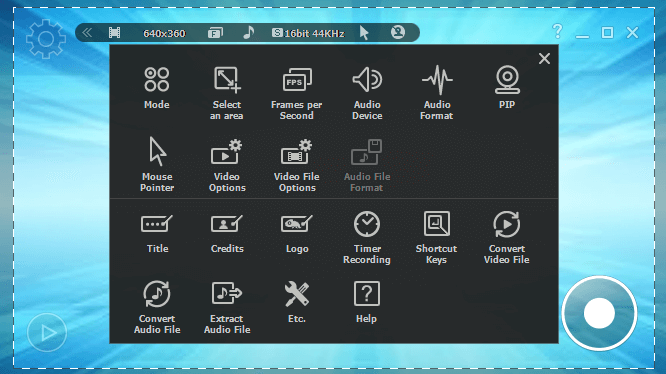
Vantagens:
Desvantagens:
RecordCast, uma solução abrangente baseada na web para captura de tela, captura com eficácia todo o conteúdo notável exibido em seu monitor. Funcionando como uma ferramenta eficiente de gravação de tela on-line em 1080p, ela funciona perfeitamente, sem quaisquer instalações de software necessárias ou integrações de plug-ins, permitindo documentar conteúdo on-line sem esforço com apenas alguns cliques.
Vantagens:
Desvantagem: A versão gratuita restringe a gravação de vídeo a uma duração máxima de cinco minutos.
O aplicativo Movavi Screen Recording permite captura de tela sem esforço combinada com áudio, facilitando a criação de tutoriais, apresentações e demonstrações em vídeo de alta definição. Facilita o registro de diversas atividades como Skype conversas, mensagens online, streaming de conteúdo, sessões de jogos e muito mais. Além disso, os usuários podem ajustar as configurações de gravação para personalizar a qualidade e as dimensões do seu conteúdo de vídeo.
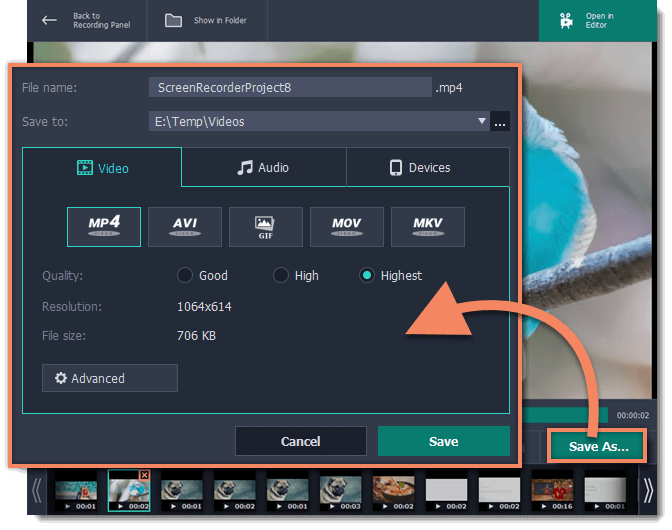
Vantagens:
Desvantagens:
Flashback Express, criado pela Blueberry Software, é um aplicativo descomplicado de gravação de tela de alta definição. Ele atende às plataformas Windows e Mac e é a escolha preferida entre jogadores, educadores e empresas para criação de conteúdo de vídeo sem esforço.
Flashback Express permite que os usuários capturem sua tela, feed de webcam e também áudio simultaneamente. Facilita ainda mais a edição contínua através de seu editor de vídeo integrado e oferece diversos formatos de saída para o vídeo final.
Vantagens:
Desvantagens:
Flixier é uma ferramenta de edição de vídeo baseada na Internet que permite aos usuários criar vídeos incríveis em menos de três minutos com simples cliques, colaborar em tempo real e publicar rapidamente seu trabalho. Facilita a sincronização perfeita do projeto entre os membros da equipe e permite o compartilhamento instantâneo de arquivos.
Depois de concluído, os usuários podem publicar vídeos facilmente em várias plataformas de mídia social com apenas um clique. Além disso, esse recurso de gravação de tela oferece saída Full HD para atender às necessidades de profissionais e editores de vídeo.
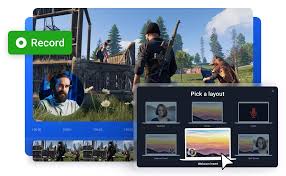
Vantagens:
Desvantagem: a velocidade de edição é comparativamente mais lenta
Ezvid é um aplicativo gratuito de criação de vídeo HD feito sob medida para sistemas operacionais Windows. Sua função principal gira em torno da criação de conteúdo de vídeo educacional ou baseado em orientação, embora sua utilidade se estenda a diversas aplicações. Você tem a opção de armazenar o vídeo de alta definição em seu computador pessoal ou carregá-lo rapidamente no YouTube.
Vantagens:
Desvantagens:
Camtasia representa um software para captura de tela e edição de vídeos. Este gravador de tela nítido parece compatível com os sistemas operacionais Windows e Mac e é amplamente usado por uma variedade de usuários, que envolve produtores de conteúdo, professores e empresas, para criar vídeos produzidos em qualidade 1080p ou 4K.
Além disso, o Camtasia facilita a criação de testes e avaliações interativas e divertidas. Os usuários podem facilmente postar seus filmes em sites populares de compartilhamento de vídeos como YouTube e Vimeo, bem como dentro do LinkedIn.
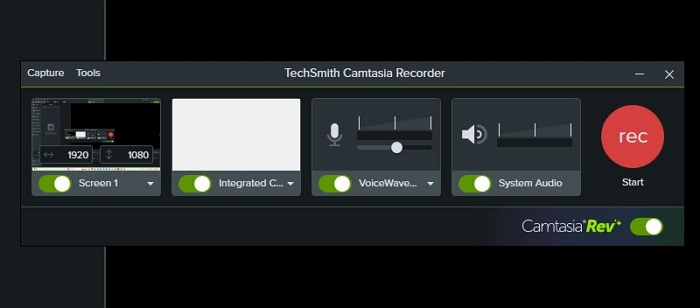
Vantagens:
Desvantagens:
Panopto permite captura de tela sem esforço, sem marcas d'água. Apresenta uma solução ideal para capturar telas para produzir vídeos online de primeira linha. Através desta ferramenta de captura de tela, os usuários podem gravar facilmente telas inteiras ou áreas específicas, integrar uma webcam e também personalizar seus vídeos com narrações. Além disso, os usuários podem enviar facilmente seus vídeos capturados para o YouTube ou plataformas de streaming alternativas.
Vantagens:
Desvantagens:
ScreenApp é um excelente gravador baseado na web que oferece funcionalidade de tela inteira. Este aplicativo permite aos usuários participar de sessões de gravação contínua com duração de até 3 horas, com a opção de incluir ou excluir webcam, microfone e áudio do sistema. Além disso, facilita a edição de zoom e gravações de câmera para um produto final sofisticado. Os usuários podem cortar e mesclar gravações de maneira conveniente para eliminar quaisquer segmentos indesejados.
Vantagens:
Desvantagens:
Esta seção descreverá nossas considerações ao selecionar qualquer software de gravador de tela 1080p para PCs.
Certamente, aplicativos específicos de captura de tela oferecem a funcionalidade de configurar gravações planejadas, permitindo que suas gravações comecem automaticamente em horários pré-determinados.
A escolha da resolução 4K, com uma qualidade impressionante de 3,840 × 2,160 pixels, usada oferece quatro vezes mais resolução de pixels. Isso garante que qualquer vídeo, evento, webcast ou programa capturado em 4K mantenha sua relevância e qualidade ao longo do tempo. A transformação do vídeo de origem de 4K, resultando em Full HD, melhora o valor da produção e, ao mesmo tempo, oferece maior versatilidade do que a filmagem originalmente feita com qualidade 1080p.
As pessoas também leram[4 maneiras] Como gravar a tela no Chromebook em 202414 Melhor Gravador de Áudio Interno para Windows/Mac/Phone
Concluindo, conhecendo tudo isso Gravador de tela 1080p fornece um grande conhecimento para usuários de PC que desejam capturar gravações de alta qualidade com perfeição. O FoneDog Screen Recorder surge como a escolha definitiva, oferecendo qualidade de vídeo e áudio incomparável, além de usabilidade sem esforço.
Com seus recursos de gravação contínuos e recursos convenientes, ele é essencial para quem busca preservar e compartilhar suas experiências de tela com clareza e precisão. Tenha uma sessão de gravação clara!
Deixe um comentário
Comentário
Screen Recorder
Poderoso software de gravação de tela para capturar sua tela com webcam e áudio.
Artigos Quentes
/
INTERESSANTEMAÇANTE
/
SIMPLESDIFÍCIL
Obrigada! Aqui estão suas escolhas:
Excelente
Classificação: 4.7 / 5 (com base em 69 classificações)